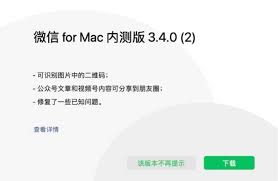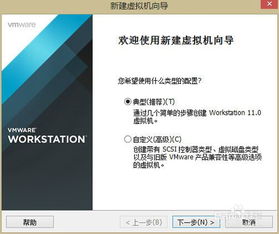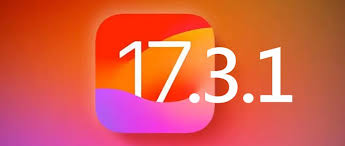在windows 10系统中设置代理服务器可以让所有应用程序都通过代理服务器进行访问,实现网络的匿名和隐藏真实ip地址的目的。以下是详细的步骤和注意事项,帮助目标用户全面了解如何在win10上设置代理服务器。
一、打开设置
首先,需要打开windows 10的设置界面。可以通过以下两种方式之一进行操作:
1. 在任务栏上点击“开始”按钮,然后点击“设置”图标(齿轮形状)。
2. 按下快捷键“win + i”快速打开设置窗口。
二、进入网络和internet设置
在“设置”窗口中,找到并点击“网络和internet”选项,进入网络和internet设置页面。
三、进入代理设置
在“网络和internet设置”页面的左侧导航栏中,选择“代理”选项,进入代理设置页面。

四、选择代理设置方式
在代理设置页面中,有两个选项可供选择:自动检测设置和手动设置。
- 自动检测设置:如果你的网络环境允许自动检测设置,可以打开“自动检测设置”开关。系统会自动检测网络中是否有代理服务器并进行配置。

- 手动设置:如果你知道代理服务器的地址和端口号,可以选择手动设置。打开“手动设置代理服务器”开关,进入下一步配置。
五、配置代理服务器
在手动设置代理服务器部分,需要进行以下配置:
1. 选择代理类型:在“使用代理服务器”下拉菜单中,选择你的代理类型,通常为http或socks。
2. 设置代理服务器地址和端口:在“地址”输入框中输入你的代理服务器地址,在“端口”输入框中输入相应的端口号。
3. 输入用户名和密码:如果代理服务器需要用户名和密码进行验证,可以在“用户名”和“密码”输入框中输入相应的信息。
六、保存设置
完成代理服务器地址、端口号以及用户名和密码的设置后,点击页面中的“保存”按钮,保存代理服务器设置。
七、测试代理服务器
设置完代理服务器后,为了确保代理服务器设置正确且连接正常,可以尝试访问任意一个网站来进行测试。如果能够正常访问该网站,则说明代理服务器设置成功。
八、注意事项
1. 选择合适的代理服务器:在设置全局代理服务器之前,需要先找到一个合适的可靠的代理服务器,并获得代理服务器的地址和端口号。

2. 网络速度可能变慢:设置全局代理服务器后,所有的网络访问请求都会经过代理服务器,这会增加网络访问的延迟,并可能影响网络速度。
3. 部分应用程序可能不遵守设置:部分应用程序可能不遵守全局代理服务器的设置,它们可能会直接连接互联网。
4. 代理服务器受限:在某些网络环境下,代理服务器设置是受限的,需要与网络管理员或技术支持人员联系以获取正确的代理服务器设置信息。
通过以上步骤,你可以在windows 10上成功设置代理服务器,实现网络的匿名和隐藏真实ip地址的目的。同时,需要注意选择合适的代理服务器,并确保代理服务器的地址和端口号正确填写,以免影响网络连接。